两台TP-Link无线路由实现Bridge(桥)共享上网实例分享!
q游网m.qqaiqin.com(查找答案)为你整理分享TP-Link无线路由,共享上网的相关内容如下,感兴趣的小伙伴一起来看看吧。
去查了TP-Link上查了相关资料,要把我家的路由做为无线节点的话还得更新路由的系统,找到和我型号对应的“TL-WR541G+ V1/TL-WR541G V4 (071122)Beta版升级程序”,这升级程序带了Bridge模块,就是实现当节点功能的模块。这里说明一点就是两个无线路由都得有这个模块才行,型号一不一样倒是无所谓的,如我的就是TL-WR541,对方的是TL-WR340。升级完成后这准备工作就完成了。
登录路由的管理界面,点“运行状态”找到无线的MAC地址,两个无线路由都得记下来。设置如下图: 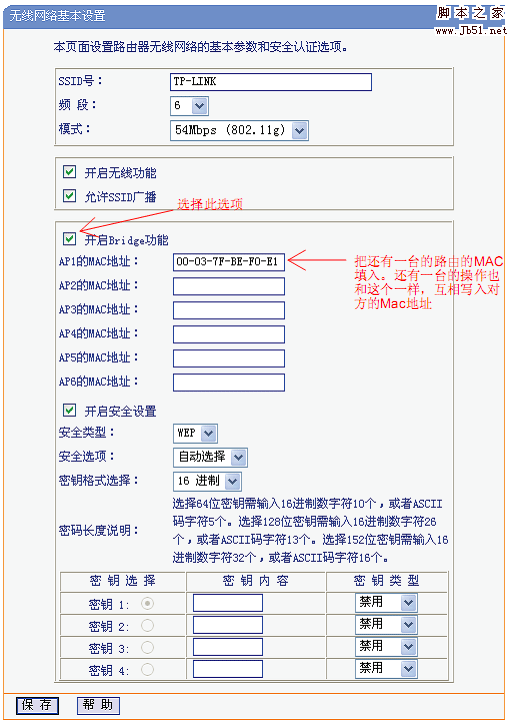
至于那个“开启安全设置”就不用管了。我没选上。
引用 配置手册上的原文
复制代码
至此路由基本配置部分到结束了,然后得设置无线路由的IP了,对方的路由IP为192.168.1.1(默认就是这个),我家的我则设置成了192.168.1.2 并把路由的IP分配功能给关了。然后很高兴的拿着笔记本连上我家的无线想上网,不过郁闷的事情发生了:怎么的也上不了网。使用Ping命令“ping 192.168.1.1 -t”看情况除了偶尔丢个包以外还行的(信号弱丢包也是无奈的事啊)。只好再来看笔记本上无线网站的配置,我的配置是自己获取地址,然后使用ipconfig命令查看了我自己的IP,发现我的网关居然是192.168.1.2,也就是我家的那台路由,难怪怎么的也上不去了,知道了就立马改成手动配置的,IP随便写了个(格式:192.168.1.这一位随便写,只要不重复),掩码:255.255.255.0,网关:192.168.1.1(主个得写对方家的那个路由的IP),完成后就可以很爽的上网了
最后再说几句,有几个比较重要的条件,对方家里的无线没加密,你能上,还能进入无线管理界面,他的无线路由系统程序得是相对新的版本(不是你得帮他升升级喽)。这样连着人家无线上不是很XX的一件事,那个什么BT下载啊,在线看电影之类的耗带宽的事就少做做了,毕竟不能影响人家的正常上网嘛!
以上就是小编为您带来的关于“两台TP-Link无线路由实现Bridge(桥)共享上网实例分享!”的相关内容,希望这篇文章能够帮助到大家。
关注微信公众号qqaiqin-da直接查找答案














